Unidad flash cargada desde un disco o carpeta usando EasyBCD
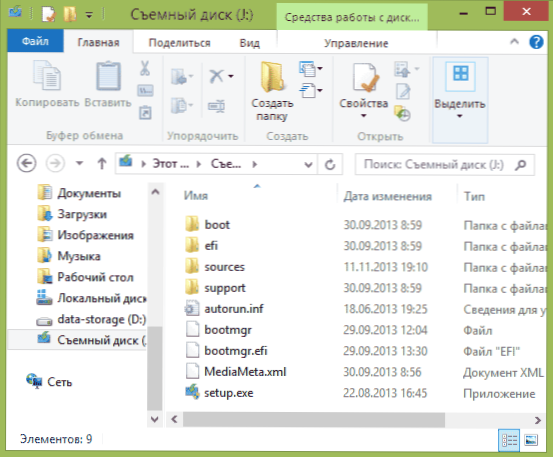
- 3586
- 202
- Elsa Navarro
Casi todas las instrucciones sobre la creación de una unidad flash de arranque. Comience por el hecho de que se requiere una imagen ISO, que debe grabarse en una unidad USB.
¿Y qué pasa si tenemos un disco de instalación de Windows 7 u 8 o solo su contenido en la carpeta y necesitamos hacer una unidad flash de arranque fuera de ella?? Puede, por supuesto, crear una imagen ISO desde el disco, y después de eso hacer un registro. Pero puede prescindir de esta acción intermedia e incluso sin formatear unidades flash, por ejemplo, usando EasyBCD. Por cierto, de la misma manera que puede hacer un disco duro externo de carga con Windows, preservando todos los datos en él. Además: Cargación de la unidad flash: los mejores programas para crear
El proceso de crear una unidad flash de arranque utilizando easyBCD
Como de costumbre, necesitamos una unidad flash (o disco duro USB externo) del volumen correcto. En primer lugar, reescribe en él todo el contenido del disco de instalación de Windows 7 o Windows 8 (8.1). La estructura de las carpetas que ves en la imagen debe producir. No es necesario formatear la unidad flash USB, puede dejar los datos existentes en ella (sin embargo, seguirá siendo mejor si el sistema de archivos seleccionado es FAT32, los errores son posibles con NTFS).
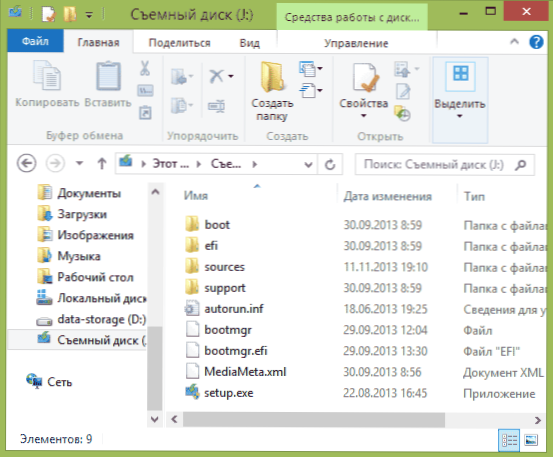
Después de eso, deberá descargar e instalar el programa EasyBCD: es gratuito para el uso que no es de fines de lucro, el sitio web oficial https: // Neosmart.Net/easyBCD/
Debo decir de inmediato que el programa está diseñado no tanto para crear unidades flash de carga, sino para controlar la carga de varios sistemas operativos en la computadora, y el descrito en este manual es simplemente una oportunidad adicional útil.
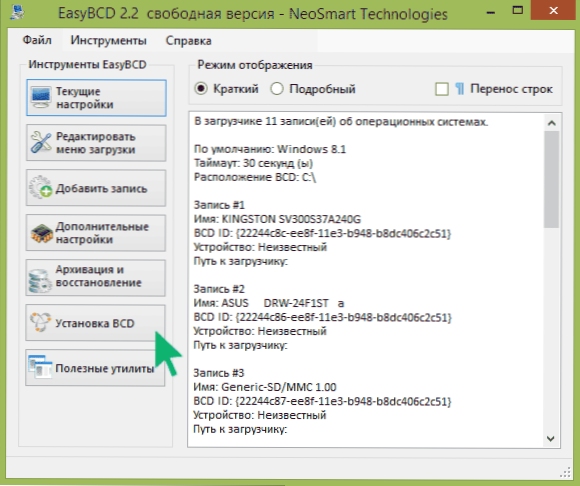
Iniciar fácilbcd, al comenzar, puede elegir el idioma ruso de la interfaz. Después de eso, para hacer una unidad flash con archivos de Windows con una carga, tome tres pasos:
- Presione el botón "Instalación BCD"
- En el párrafo "sección", seleccione la sección (disco o unidad flash) en la que se encuentran los archivos de instalación de Windows
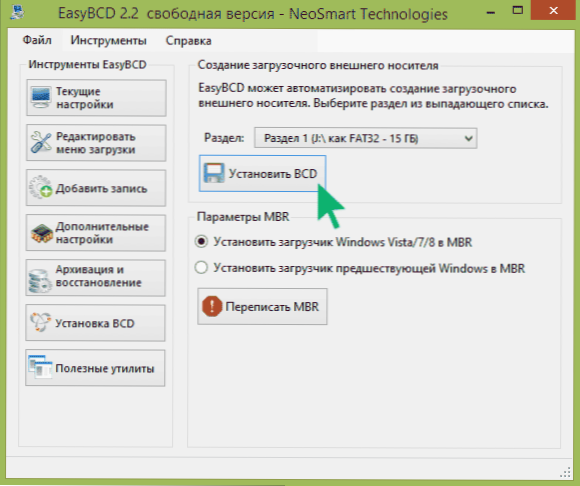
- Haga clic en "Instalar BCD" y espere el final de la operación.
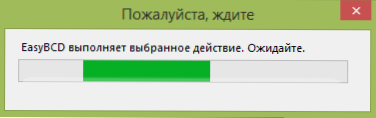
Después de eso, la unidad USB creada se puede usar como un arranque.
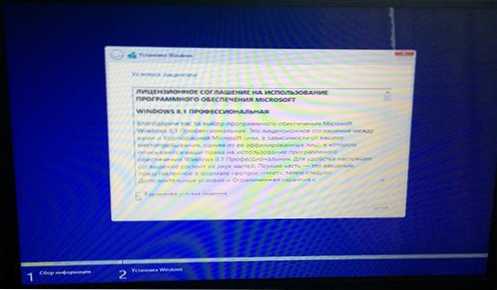
Por si acaso, verifique si todo funciona: para la prueba utilicé una unidad flash formateada en Fat32 y la imagen original de Boot Windows 8.1, que anteriormente desempacó y reescribió los archivos a la unidad. Todo funciona como deberia.

